一部のドキュメントを印刷するたびにネットワークプリンタがクレデンシャルの入力を求め続ける場合は、適切な場所に来ています。 この問題は本当にイライラする可能性があり、突然発生することがよくあります。 ただし、コンピュータを再起動しても問題が解決しない場合は、以下のトラブルシューティング手順を実行してください。
ネットワークプリンタがクレデンシャルの入力を求めた場合の対処方法
同じプリンタドライバを使用する
この問題は通常、パッケージ化されていないドライバーを使用してGPOプリンターを展開した後に発生します。 プリントサーバーとすべてのプリントクライアントに同じバージョンのプリンタドライバをインストールしてください。 ドライバのインストールが許可されていない場合は、IT管理者に問い合わせてください。 プリンタドライバをインストール、更新、またはアンインストールするには、管理者権限が必要です。
通常、既定のGPO設定では、ユーザーはプリンターをインストールしたり、プリンタードライバーを更新したりできません。 管理者であり、最新のプリンタドライババージョンをインストールする権限をユーザーに付与する場合は、グループポリシー設定を編集します。
- に移動 コンピューターの構成.
- 案内する ポリシー.
- に移動 Windowsの設定.
- 選択する セキュリティ設定.
- に移動 ローカルポリシー.
- 選択する セキュリティオプション.
- に移動 デバイス: ユーザーがプリンタードライバーをインストールできないようにする.
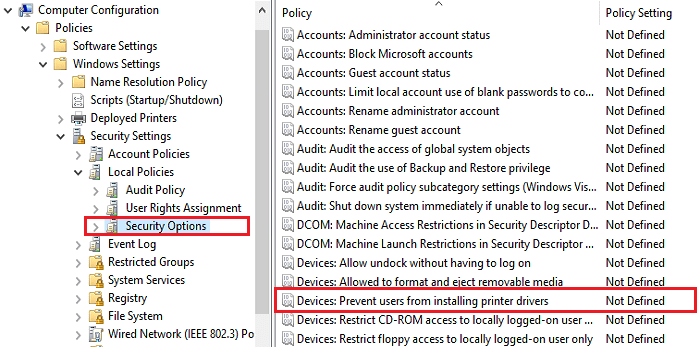
- このオプションを無効にします。
設定が無効になっている場合、ユーザーは共有プリンターに接続するときにプリンタードライバーをインストールできます。 このオプションが有効になっている場合、管理者のみがプリンタドライバをインストールできます。
一方、この問題が特定のグループメンバーにのみ影響する場合は、問題のあるアカウントのプロファイル設定を確認してください。 新しいアカウントを作成し、元のアカウントをコピーして、問題が解決するかどうかを確認します。 含まれている場合は、プリンタの製造元のサポートチームに連絡してください。
結論
ネットワークプリンタからドキュメントを印刷するための資格情報の入力を求められた場合は、同じプリンタドライババージョンをプリントサーバーと印刷クライアントにインストールしてください。 管理者権限がない場合は、IT管理者に問い合わせてください。
問題を解決できましたか? 以下のコメントでお知らせください。